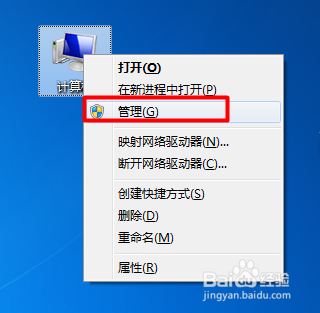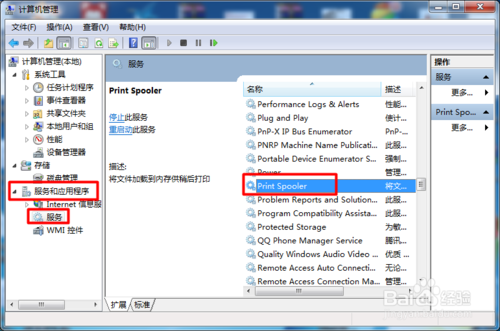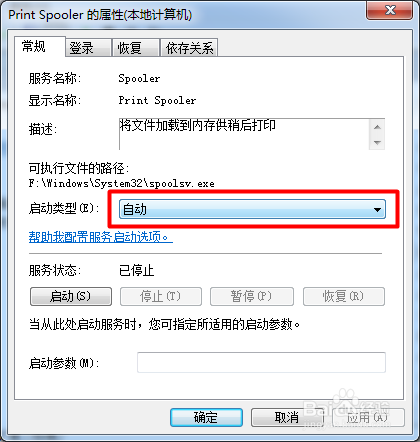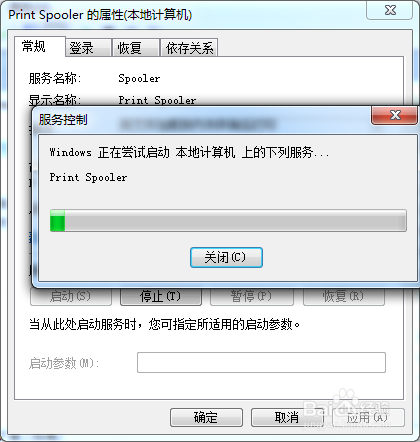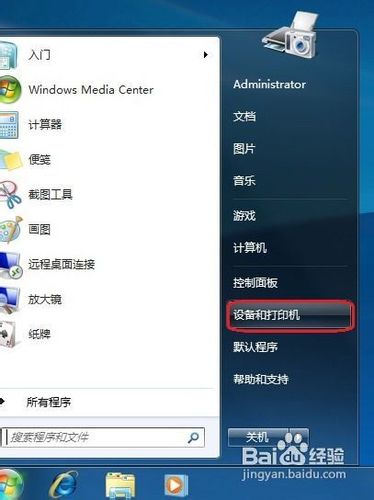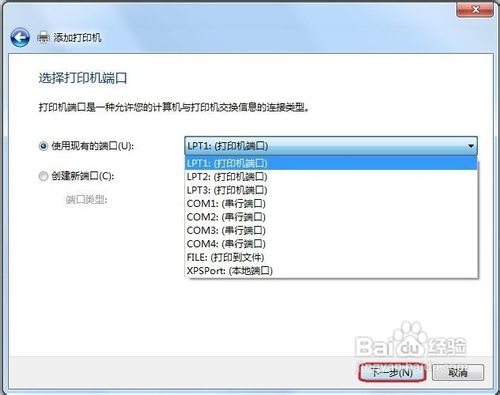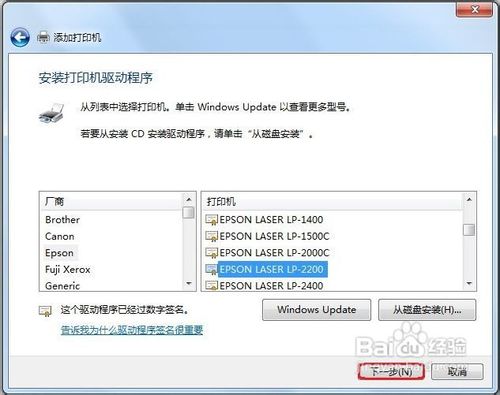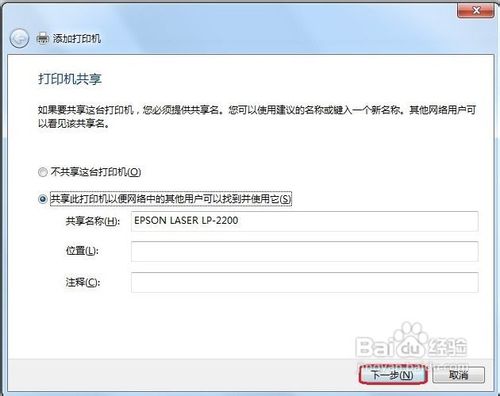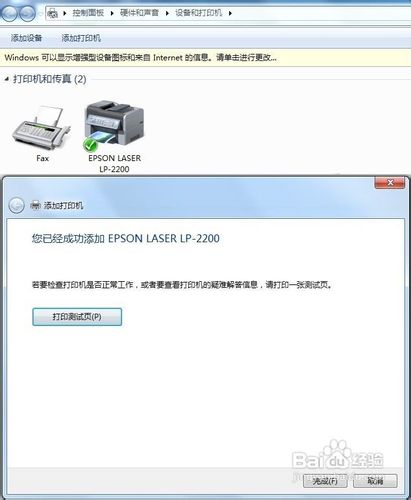右击“我的电脑”,从弹出的菜单中选择“管理”项进入。
在打开的“计算机管理”窗口中,依次展开“服务和应用程序”->“服务”,并在右击找到并双击“Print Spooler”项。
并在弹出的窗口中将“启动类型”设置为“自动”。
同时点击“启动”按钮来启用该服务。
首先点击屏幕左下角Windows开始按钮,选择“设备和打印机”进入设置页面。注:也可以通过“控制面板”中“硬件和声音”中的“设备和打印机”进入。
在“设备和打印机”页面,选择“添加打印机”,此页面可以添加本地打印机或添加网络打印机
选择“添加本地打印机”后,会进入到选择打印机端口类型界面,选择本地打印机端口类型后点击“下一步”。
此页面需要选择打印机的“厂商”和“打印机类型”进行驱动加载,例如“EPSON LP-2200打印机”,选择完成后点击“下一步”。注:如果Windows7系统在列表中没有您打印机的类型,可以森铅“从磁盘安装”添加打印机驱动。或点击“Windows Update”按钮,然后等待 Windows联网 检查其他驱动程序
系统会显示出您所选择的打印机名称,确认无误后,点击“下备余一步”进行驱动安装。
打印机驱动加载完成后,系统会出现是否共享打印机的界面,您可以选择“不共享这台打印机”或“共享此打印机以便网络中的其它用户可以找到并使用它”。如果选择共享此打印机此滚好,需要设置共享打印机名称。
点击“下一步”,添加打印机完成,设备处会显示所添加的打印机。您可以通过“打印测试页”检测设备是否可以正常使用